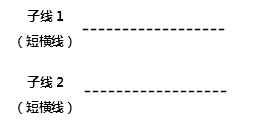
构成方式:对子线1横向偏移2毫米,纵向偏移2毫米,固定子线1的颜色为:红色 RGB(255 ,0,0);对子线2固定子线颜色为:绿色 RGB(0,255,0),设置线宽为1毫米。
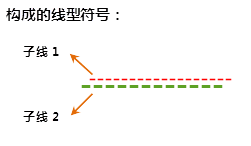
| 二维线型符号构成 |
在线型符号编辑器中制作线型符号,线型符号都是由若干子线构成,通过子线的不同形式和风格样式来构建所需要的线型符号,因此,构成线型符号的基本元素是子线。例如,下图所示,展示了子线构成线型的基本方式。
如下图所示,制作某个线型符号,其由两个子线构成:子线1和子线2,两个子线都为短横线类型,根据所制作的线型符号的要求,对子线进行适当的横向偏移和纵向偏移,并设置子线的颜色风格和线宽,即可完成该线型符号的制作。线型符号编辑器中提供了类型多样的子线,用户可以基于这些子线,通过修改子线的风格和样式,构建所需要的线型符号。
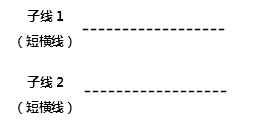 |
构成方式:对子线1横向偏移2毫米,纵向偏移2毫米,固定子线1的颜色为:红色 RGB(255 ,0,0);对子线2固定子线颜色为:绿色 RGB(0,255,0),设置线宽为1毫米。 |
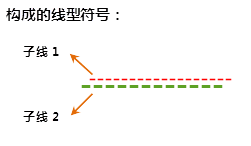 |
线型符号编辑器中制作线型符号,都将基于子线构建,并且编辑器中已经提供了多种子线的类型,如下图所示,在线型符号编辑器中添加了一个子线后,即可选择该子线的类型,图中下拉列表中的子线型为所提供的基础子线类型。
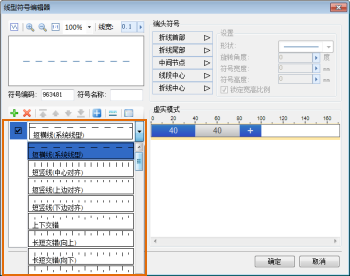 |
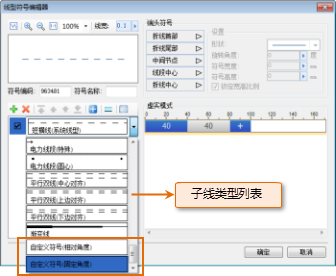 |
| 子线类型列表 | 自定义由符号构成的子线 |
此外,子线还可以由特定的符号构成,如下图所示,子线的类型为符号子线,即由符号构成的子线,通过子线的虚实模式(有关子线的虚实模式,参见下文虚实模式内容)可以调整子线中的符号如何分布,如符号间的间隔等。设置子线的类型为符号子线,需要选择子线类型列表中的“自定义符号”,如上面(右图)所示。
设置了子线的类型为符号子线时,就可以进一步指定构成子线的符号,以及调整子线的虚实模式。
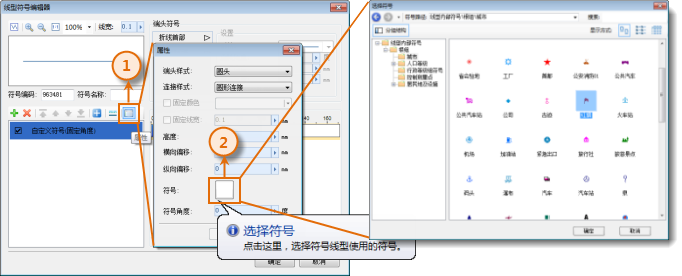 |
| 选择符号(一词单击图中标识的按钮,可以打开“选择符号”对话框,选择构成子线的符号) |
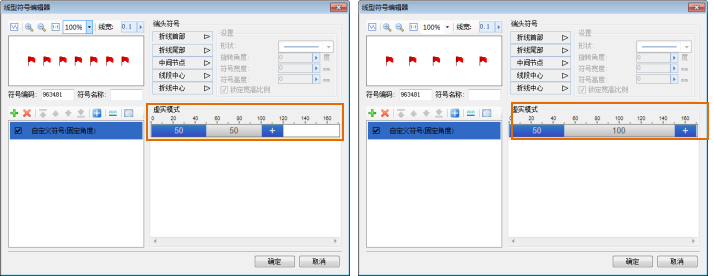 |
| 设置符号子线的虚实模式(对比两种虚实模式设置) |
子线的虚实模式,用来确定在一条子线上,哪段距离绘制内容,哪段距离不进行绘制,从而制作类似于短横线类型的子线,如下(左图)所示,短横线类型的子线(系统线型),其虚实模式的设置如图中圈定的内容,蓝色颜色块表示实部的距离,距离值为颜色块上的数字所示;灰色颜色块表示虚部的距离,距离值为颜色块上的数字所示。
如下(右图)所示,为取消短横线类型子线的所有虚实模式的设置结果,子线成为一条实线。
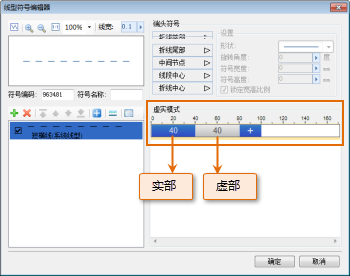 |
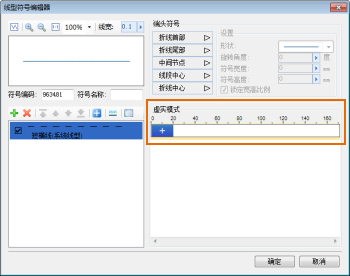 |
| 短横线(系统线型)默认虚实模式 | 删除短横线所有的虚实模式 |
虚实模式是如何作用于子线,影响子线的绘制效果?下面的内容将进行详细解释,由于子线有不同的类型,对于同样的虚实模式,一些类型的子线可能会产生虚实模式的不同解读方法。主要有以下几类方式,来解释虚实模式对子线产生的作用效果。
如果添加子线后,设置子线类型为短横线(系统线型)时,短横线会有默认的虚实模式,删除虚实模式后,子线为实线,可以理解实线是短横线的基础子线,通过设置了虚实模式才获得短横线的子线类型。因此,基于实线来解释虚实模式的作用效果。
如下图所示,子线为一条实线,如果设置虚实模式为:实部值为20,虚部值为40,设置完成后,子线将按照如下模式进行绘制:
总结此类子线的虚实模式为:对于子线的实部部分进行绘制内容,绘制的长度为:实部=长度值,虚部部分不进行任何绘制,不进行绘制的长度为:虚部=长度值。长度值的单位为:0.1 毫米。
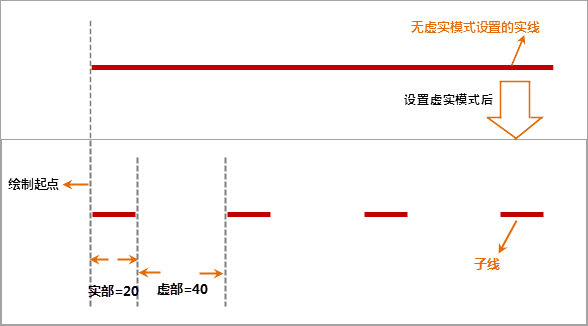 |
| 短横线子线虚实模式示意图 |
在线型符号编辑器中,虚实模式的绘制方式为上述方式的子线类型有:平行双线(中心对齐)、平行双线(上边对齐)、平行双线(下边对齐)。
类似于“ ”子线类型,称为短竖线类型的子线,如下图所示,如果设置虚实模式为:实部值为20,虚部值为40,设置完成后,短竖线类型的子线将按照如下模式进行绘制:
”子线类型,称为短竖线类型的子线,如下图所示,如果设置虚实模式为:实部值为20,虚部值为40,设置完成后,短竖线类型的子线将按照如下模式进行绘制:
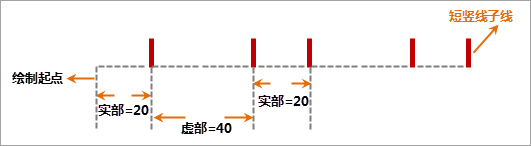 |
| 短竖线子线虚实模式示意图 |
在线型符号编辑器中,虚实模式的绘制方式为上述方式的子线类型有:上下交错、短竖线(中心对齐)、短竖线(上边对齐)、平行双线(下边对齐)。
类似于“ ”子线类型,称为长短交错类型的子线,即由长竖线和短竖线两种元素交错构成子线,如下图所示,如果设置虚实模式为:实部值为20,虚部值为40,设置完成后,长短交错类型的子线将按照如下模式进行绘制:
”子线类型,称为长短交错类型的子线,即由长竖线和短竖线两种元素交错构成子线,如下图所示,如果设置虚实模式为:实部值为20,虚部值为40,设置完成后,长短交错类型的子线将按照如下模式进行绘制:
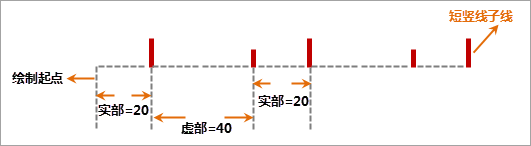 |
| 长短交错类型子线虚实模式示意图 |
在线型符号编辑器中,虚实模式的绘制方式为上述方式的子线类型有:长短交错(向上)、长短交错(向下)、长短交错(上长下短)、长短交错(上短下长)。
类似于“ ”子线类型,称为倾斜线类型的子线,即由一定倾斜角度的斜线构成子线,如下图所示,如果设置虚实模式为:实部值为40,虚部之为80,设置完成后,倾斜线类型的子线将按照如下模式进行绘制:
”子线类型,称为倾斜线类型的子线,即由一定倾斜角度的斜线构成子线,如下图所示,如果设置虚实模式为:实部值为40,虚部之为80,设置完成后,倾斜线类型的子线将按照如下模式进行绘制:
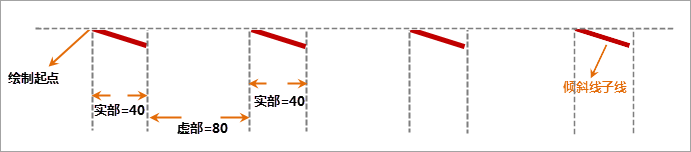 |
| 倾斜线类型子线虚实模式示意图 |
在线型符号编辑器中,虚实模式的绘制方式为上述方式的子线类型有:倾斜线(/)、倾斜线(\)。
类似于“ ”子线类型,称为倾斜线(上下交错)类型的子线,即由两种倾斜方向不同的倾斜线构成子线,如下图所示,如果设置虚实模式为:实部值为40,虚部之为80,设置完成后,倾斜线(上下交错)类型的子线将按照如下模式进行绘制:
”子线类型,称为倾斜线(上下交错)类型的子线,即由两种倾斜方向不同的倾斜线构成子线,如下图所示,如果设置虚实模式为:实部值为40,虚部之为80,设置完成后,倾斜线(上下交错)类型的子线将按照如下模式进行绘制:
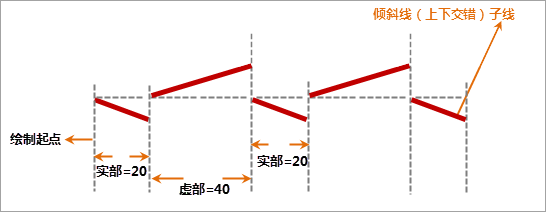 |
| 倾斜线(上下交错)类型子线虚实模式示意图 |
在线型符号编辑器中,虚实模式的绘制方式为上述方式的子线类型有:倾斜线(上下交错)。
类似于“ ”或“
”或“ ”子线类型,这里称为符号类型的子线,即由一种特殊符号元素构成子线,如下图所示,如果设置虚实模式为:实部值为20,虚部之为40,设置完成后,符号类型的子线将按照如下模式进行绘制:
”子线类型,这里称为符号类型的子线,即由一种特殊符号元素构成子线,如下图所示,如果设置虚实模式为:实部值为20,虚部之为40,设置完成后,符号类型的子线将按照如下模式进行绘制:
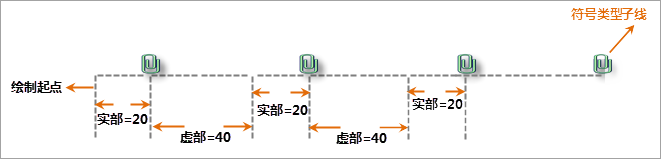 |
| 符号类型子线虚实模式示意图 |
在线型符号编辑器中,虚实模式的绘制方式为上述方式的子线类型有:交叉符号(×)、交叉符号(向上)、交叉符号(向下)、自定义符号(相对角度)、自定义符号(固定角度)。
下图主要说明了自定义符号(相对角度)、自定义符号(固定角度)两种子线类型的差别,两种子线都是符号类型的子线,不同的是:
下图中红色的折线为需要进行符号化的线对象,为了展示自定义符号(相对角度)、自定义符号(固定角度)两种子线类型的差别,这里,使用线型符号符号化线对象后,同时保留了被符号化的线对象。
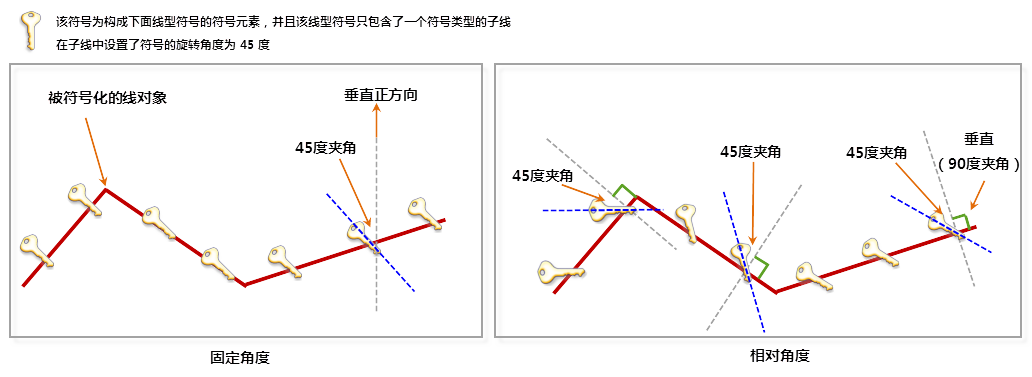 |
在线符号编辑器中,新建的子线默认的偏移量为:横向偏移=0,纵向偏移=0,偏移量单位为:毫米。用户可以通过设置子线的偏移量来控制子线间的相对位置。
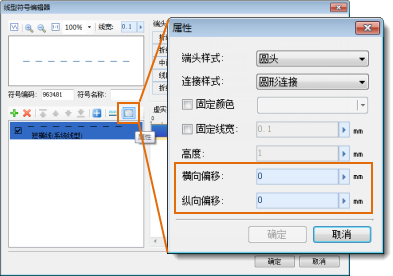 |
| 设置子线偏移量 |
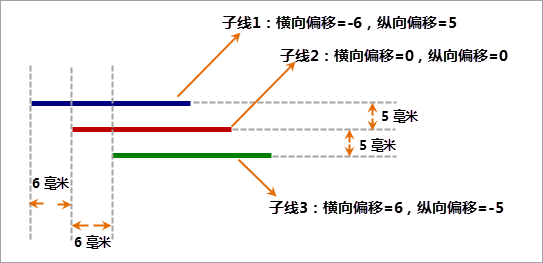 |
| 子线偏移示意图 |
为子线添加端头符号,可以在子线的特殊位置上添加指定的符号,子线上可以添加端头符号的特殊位置有:子线的首部、子线的尾部、子线的中间节点、子线的线段中心以及子线的折线中心。下面通过图示,进一步理解子线端头符号添加的效果。
如下图所示,为在子线的首部添加端头符号的效果,即在子线的绘制起点添加一个指定的符号。下图中有两个子线,两个子线的子线类型和子线的虚实模式和风格不同,添加首部端头符号后两者的效果。
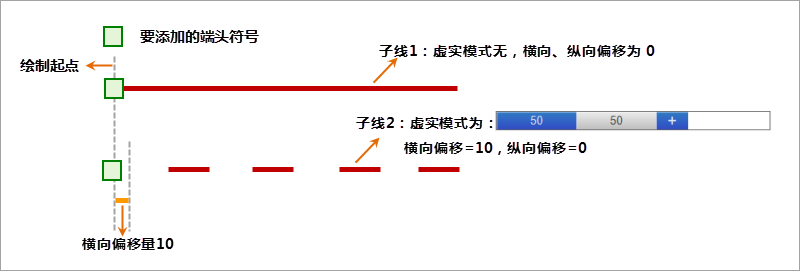 |
| 折线首部添加端头符号 |
如下图所示,为在子线的首部添加端头符号的效果,即在子线的末端添加一个指定的符号。下图中有两个子线,两个子线的子线类型和子线的虚实模式和风格不同,添加尾部端头符号后两者的效果。
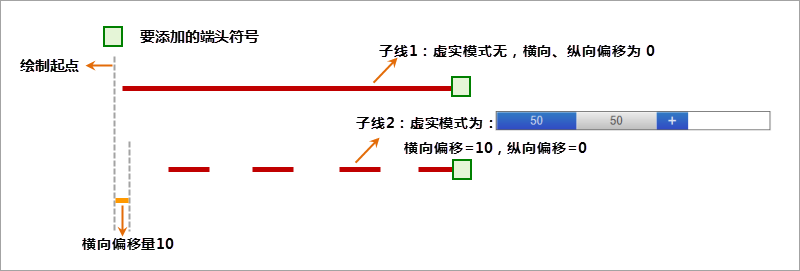 |
| 折线首部添加端头符号 |
子线中间节点添加端头符号,其效果在对线对象进行符号化时比较显著,如果线型符号中的某个子线设置了中间节点添加端头符号,那么,在使用该线型符号符号化线对象时,会在线对象的节点(除了线对象的两个端点外)上都添加指定的端头符号。如下图所示,在设置子线添加了中间节点端头符号,设置的效果只有在使用“折线”预览,才能在线型符号编辑器中预览该效果。子线符号化一个折线对象后的效果如下图所示。
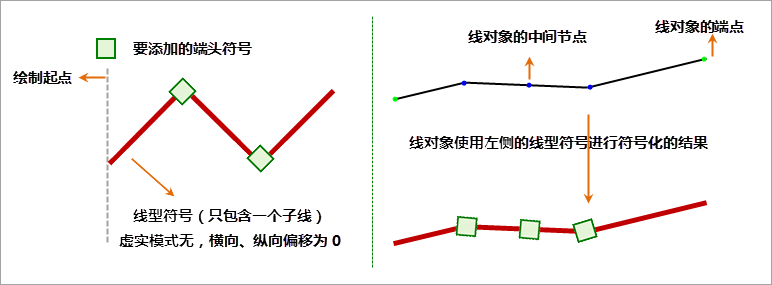 |
| 中间节点添加端头符号 |
子线线段中心添加端头符号,其效果在对线对象进行符号化时比较显著,如果线型符号中的某个子线设置了中间节点添加端头符号,那么,在使用该线型符号符号化线对象时,会在线对象的相邻两节点间的线段中点处添加指定的端头符号。如下图所示,在设置子线添加了线段中心端头符号,子线符号化一个折线对象后的效果如下图所示。
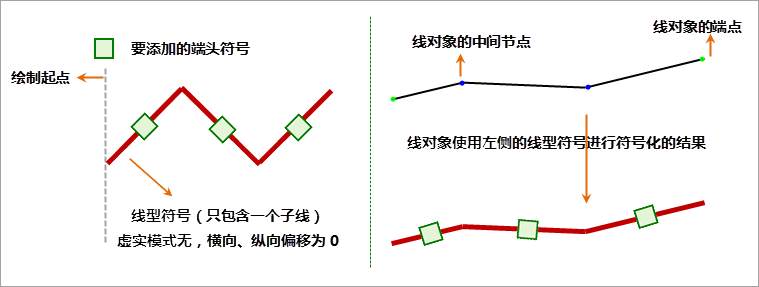 |
| 线段中心添加端头符号 |
子线折线中心添加端头符号,其效果在对线对象进行符号化时比较显著,如果线型符号中的某个子线设置了折线中心添加端头符号,那么,在使用该线型符号符号化线对象时,会计算该线对象的中点位置,然后在该位置处添加指定的端头符号。如下图所示,在设置子线添加了折线中心端头符号,子线符号化一个折线对象后的效果如下图所示。
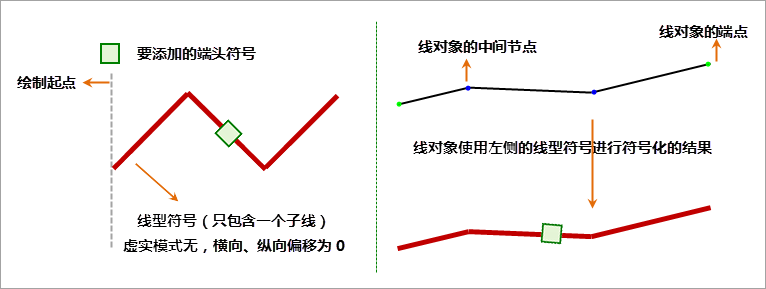 |
| 折线中心添加端头符号 |